OBS/Weitere Stammdaten/Mitarbeiter/F8 Info: Unterschied zwischen den Versionen
(Die Seite wurde neu angelegt: „{{Vorlage:Weitere_Stammdaten}} =F8 Info= <div><font size="3">''In Bearbeitung ''</font></div>“) |
Keine Bearbeitungszusammenfassung |
||
| Zeile 1: | Zeile 1: | ||
{{Vorlage:Weitere_Stammdaten}} | {{Vorlage:Weitere_Stammdaten}} | ||
=F8 Info= | =F8 Info= | ||
'' | Wenn Sie in Weitere Stammdaten → Mitarbeiter → {{F8}} drücken, öffnet sich folgende Maske: | ||
[[Image:MitarbeiterF8Info.jpg]]<br /> | |||
In dieser Maske werden Ihnen alle Dokumente angezeigt, die zu dem jeweiligen Mitarbeiter hinterlegt wurden.<br /> | |||
Sie haben die Möglichkeit die Dokumente zu selektieren. Dazu setzen Sie, unten in der Masken, in den Checkboxen Häkchen. Desweiteren können Sie die hinterlegten Dokumente mit {{F4}} nach folgende Kategorien sortieren: | |||
*Datum | |||
*Bezeichnung | |||
*Projekt | |||
*Status | |||
*Info-Typ | |||
*Ansprechpartner | |||
*Volltext alle Dokumente | |||
Mit der {{Einfg}}-Taste können sie weitere Einträge hinzufügen.<br /> | |||
Hierzu öffnet sich folgende Maske:<br /> | |||
[[Image:MitarbeiterF8InfoEinfg.jpg]]<br /> | |||
Nun können sie einen neuen Eintrag anlegen.<br /> | |||
In dem Feld "'''Typ'''" können sie per {{Raute}}-Taste auswählen um welchen Typ es sich handelt.<br /> | |||
Bei '''Sachbearbeiter''' tragen sie den zuständigen Sachbearbeiter ein.<br /> | |||
Die '''Art des Dokumentes''' kann durch die Dropdownbox gewählt werden ( Excel , Word , Termin etc.). | |||
Unter '''Ansprechpartner''' den jeweiligen Mitarbeiter über die {{Raute}}-Taste auswählen.<br /> | |||
Selbes gilt für '''Projekt''' und '''Vertreter'''. | |||
Wenn alle Felder ausgefüllt sind bzw die benötigten Felder speichern Sie die Angaben mit der {{F2}}-Taste. | |||
Aktuelle Version vom 30. September 2013, 09:28 Uhr
- Artikel Formeln
- Artikelgruppen
- Artikelpflegelieferantentyp
- Aufgabenarten
- Benutzer Gruppen
- Benutzerdefinierte Felder in Tabellen
- Berufsfelder
- Besprechungsstatus
- Bestelloptimierung Lieferantendaten
- Bild-/Texttypen
- Bildverwaltung
- Branche
- Cashback Typen
- Cloud Storage
- Cloud Connect
- Datenbankdefinitionen
- DMS Dokumenten Arten
- E-Mail Signaturen
- E-Mail-Gruppen
- E-Mail Konten
- EAN-Verwaltung
- Edifakttypen
- Eigenschaften
- Erfolgsstatus
- Etiketten Verwaltung
- EVA
- Fahrzeug-Pauschalen
- Fahrzeugarten
- FAX Konfiguration
- Filterdefintionen
- Firmen-Drucke
- Gerätearten
- Gerätezubehörarten
- Gewerk
- Hersteller und Marken
- Informations-Typen
- Informationsvorlagen
- ISBN-Verwaltung
- Kalkulationsgruppen
- Kameras
- KanBan
- Kasse-Tastatur
- Kassenbuchungstext
- Ladesäulen
- Lagereinrichtung
- Landkreis
- Leasing Definitionen
- Leistungsgruppen
- Leistungsverzeichnis
- Lieferanten-ILN
- Lieferantenbwertung-Produktgruppen
- Lieferantenbwertungsbezeichnung
- LKW
- Lohnarten
- Länderkennung
- Meeting Art
- Mandanten
- Maschine
- Mehrwertsteuer
- Mengeneinheiten
- Mitarbeiter
- PC Verwaltung
- Personen Dokumente Definitionen/Makrohilfe
- Personengruppen
- Positionskennzeichen
- Projekttypen
- Produktionslinien
- Prüfnormale
- Rabattart
- Rabattgutscheine
- Rechnungskreis
- Reederei
- REST-Server
- Retourengründe
- RFID
- Sachbearbeiter
- Seriennummern
- Spediteure
- Speditionsgebührentabelle
- Sprachen
- Sprach Konstanten
- Stunden-Art
- Support OBS-Module
- Termin Betreff
- Terminarten
- Terminvorschlag Gruppen
- Ursprungsländer
- Varianten
- VDE Hardware
- Verbuchen Vorgangs-Freigabe
- Verpackungen
- Versand
- Versandkosten typen
- Versionsverwaltung Dateien
- Vertragsgruppen
- Vertragskalkulationen
- Vertreter
- Vorgangszustand
- Vorlagen Definitionen
- Waagen
- Wiederkehrende Aufgabentypen
- Währungskurse
- Zahlungsbedingungen
- Zusatzkosten
F8 Info
Wenn Sie in Weitere Stammdaten → Mitarbeiter → F8 drücken, öffnet sich folgende Maske:
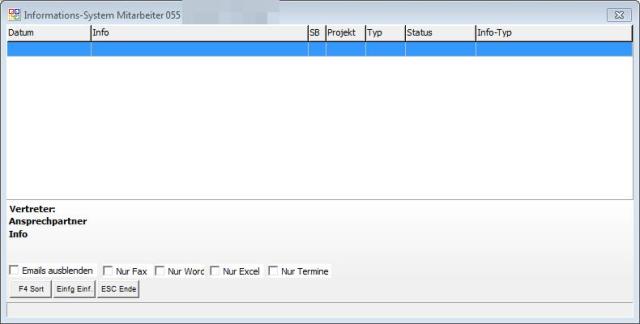
In dieser Maske werden Ihnen alle Dokumente angezeigt, die zu dem jeweiligen Mitarbeiter hinterlegt wurden.
Sie haben die Möglichkeit die Dokumente zu selektieren. Dazu setzen Sie, unten in der Masken, in den Checkboxen Häkchen. Desweiteren können Sie die hinterlegten Dokumente mit F4 nach folgende Kategorien sortieren:
- Datum
- Bezeichnung
- Projekt
- Status
- Info-Typ
- Ansprechpartner
- Volltext alle Dokumente
Mit der Einfg-Taste können sie weitere Einträge hinzufügen.
Hierzu öffnet sich folgende Maske:
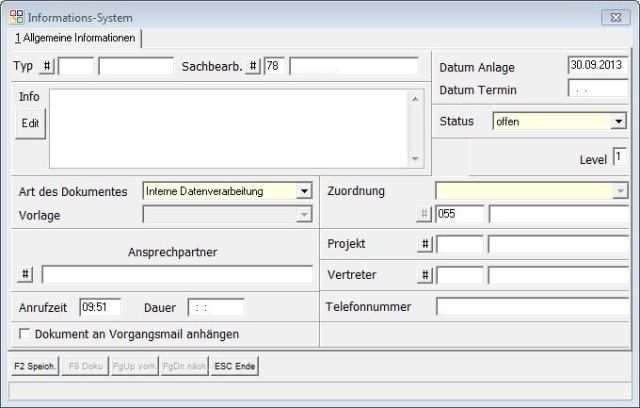
Nun können sie einen neuen Eintrag anlegen.
In dem Feld "Typ" können sie per #-Taste auswählen um welchen Typ es sich handelt.
Bei Sachbearbeiter tragen sie den zuständigen Sachbearbeiter ein.
Die Art des Dokumentes kann durch die Dropdownbox gewählt werden ( Excel , Word , Termin etc.).
Unter Ansprechpartner den jeweiligen Mitarbeiter über die #-Taste auswählen.
Selbes gilt für Projekt und Vertreter.
Wenn alle Felder ausgefüllt sind bzw die benötigten Felder speichern Sie die Angaben mit der F2-Taste.